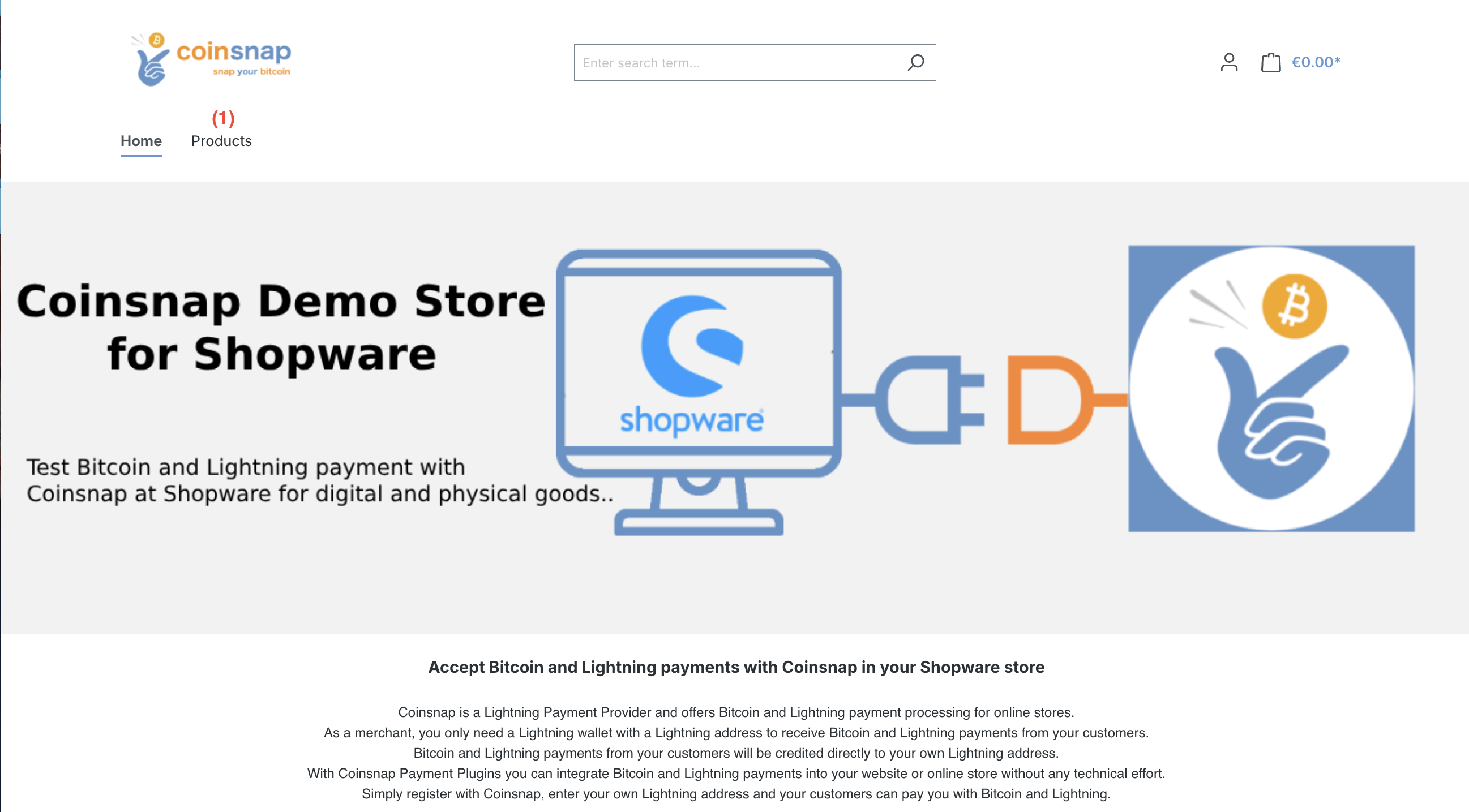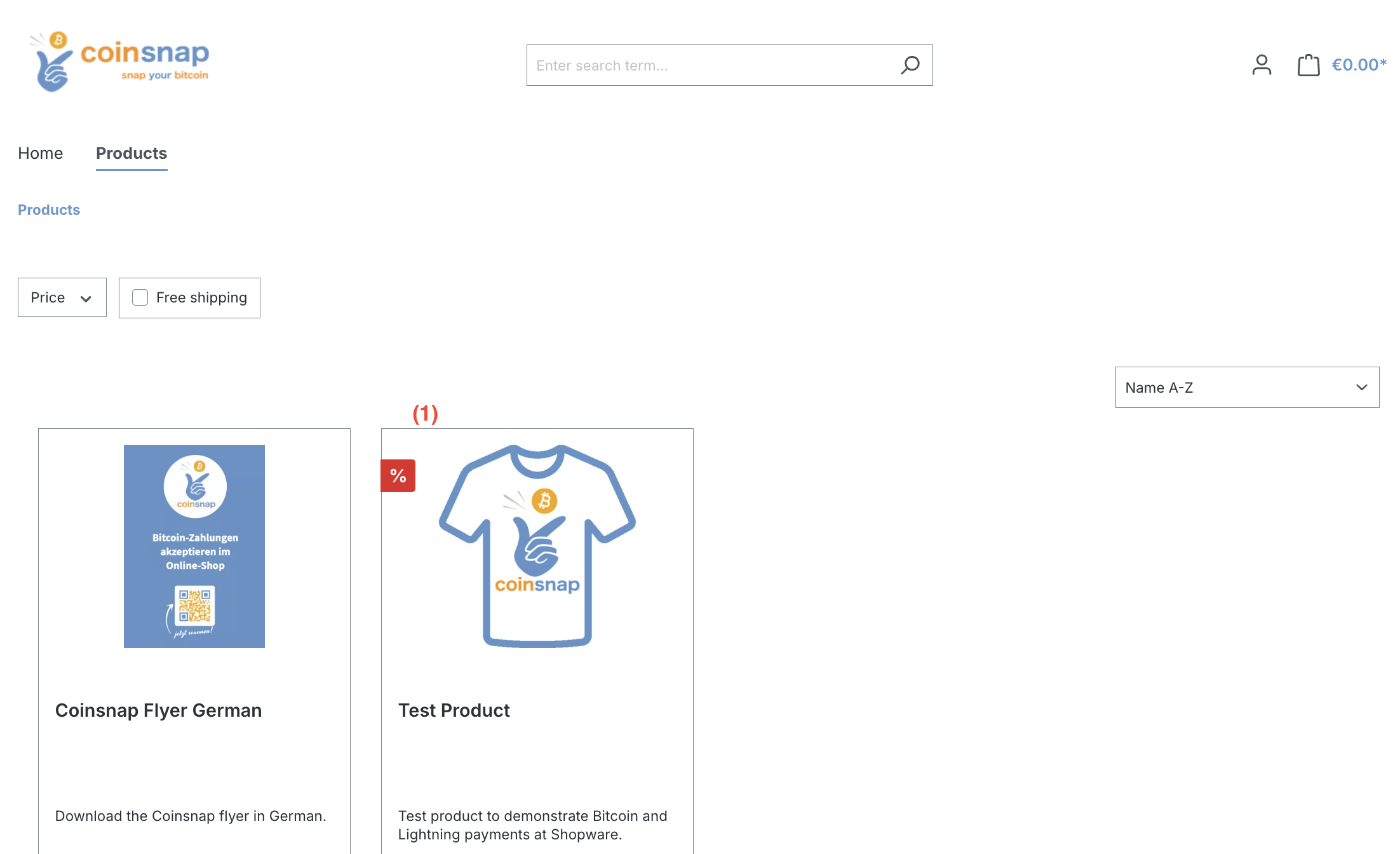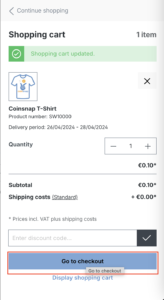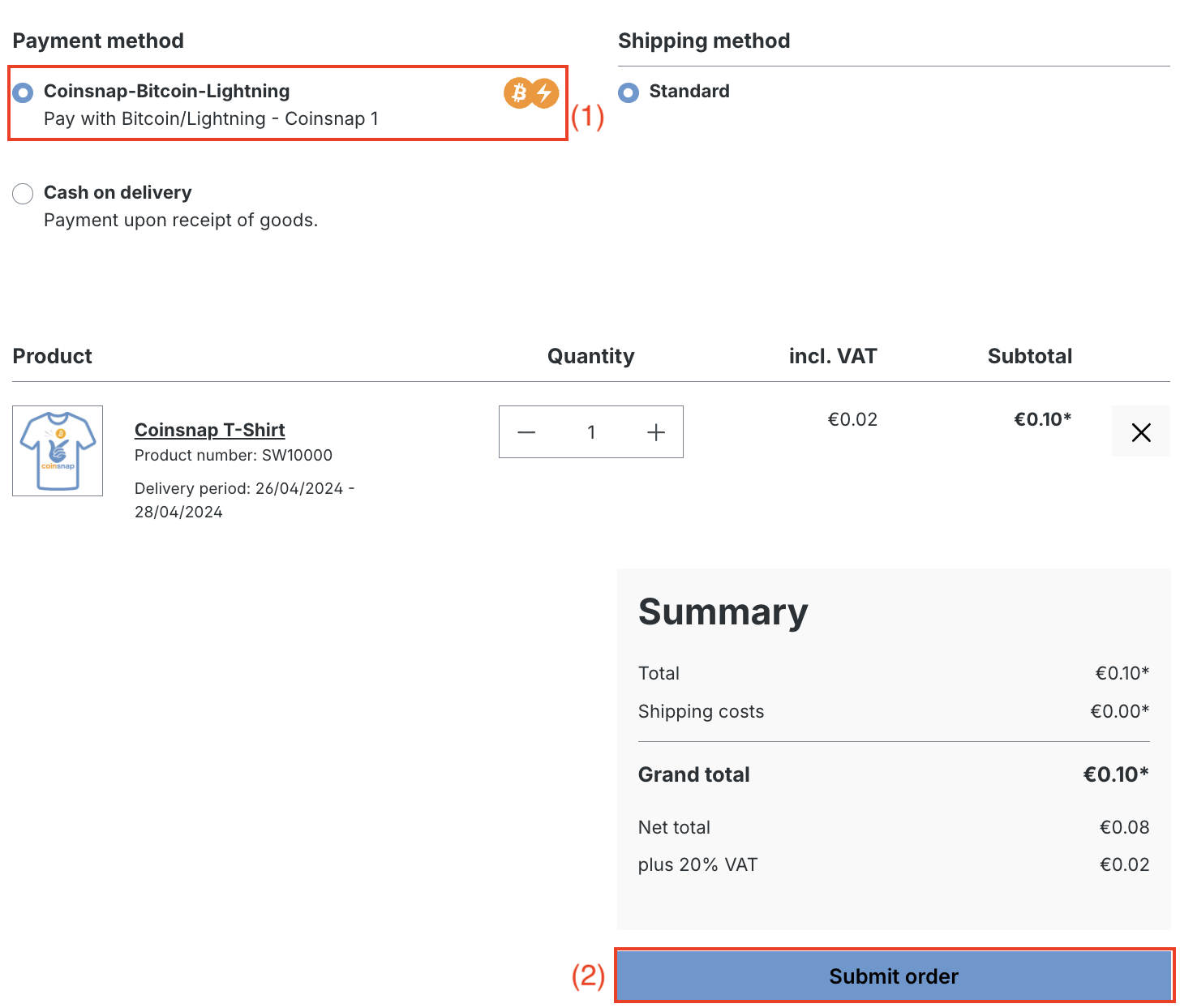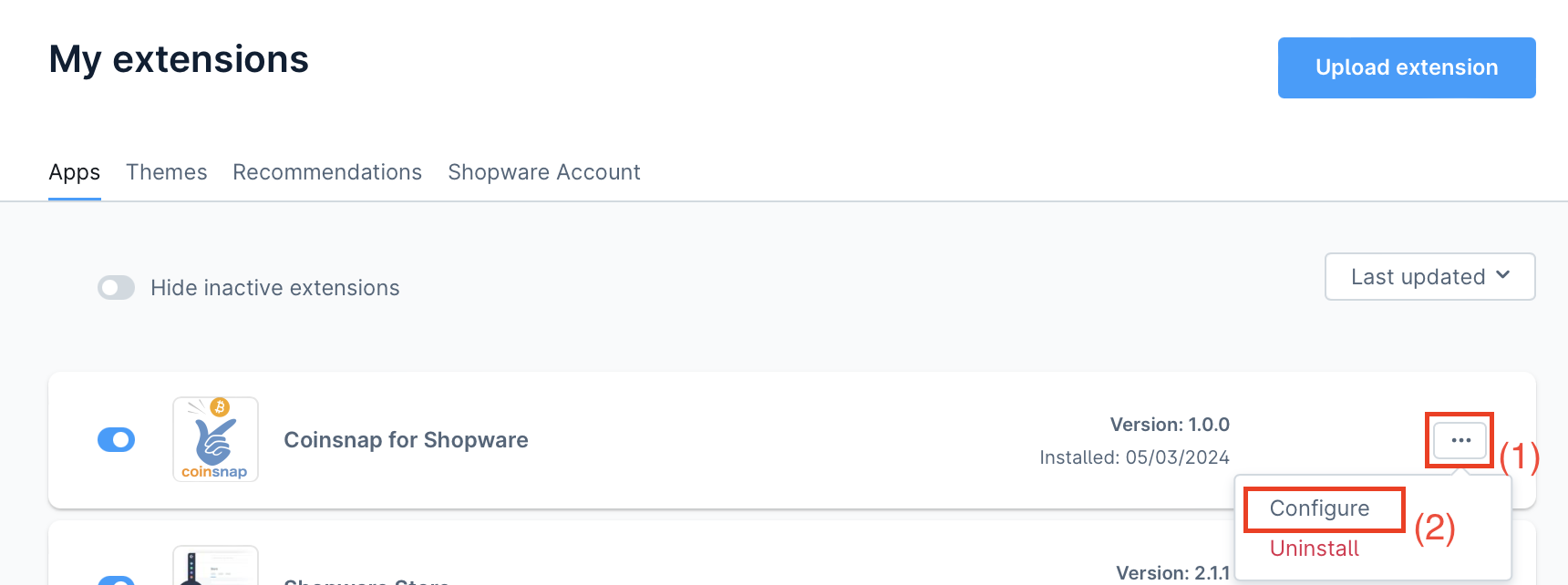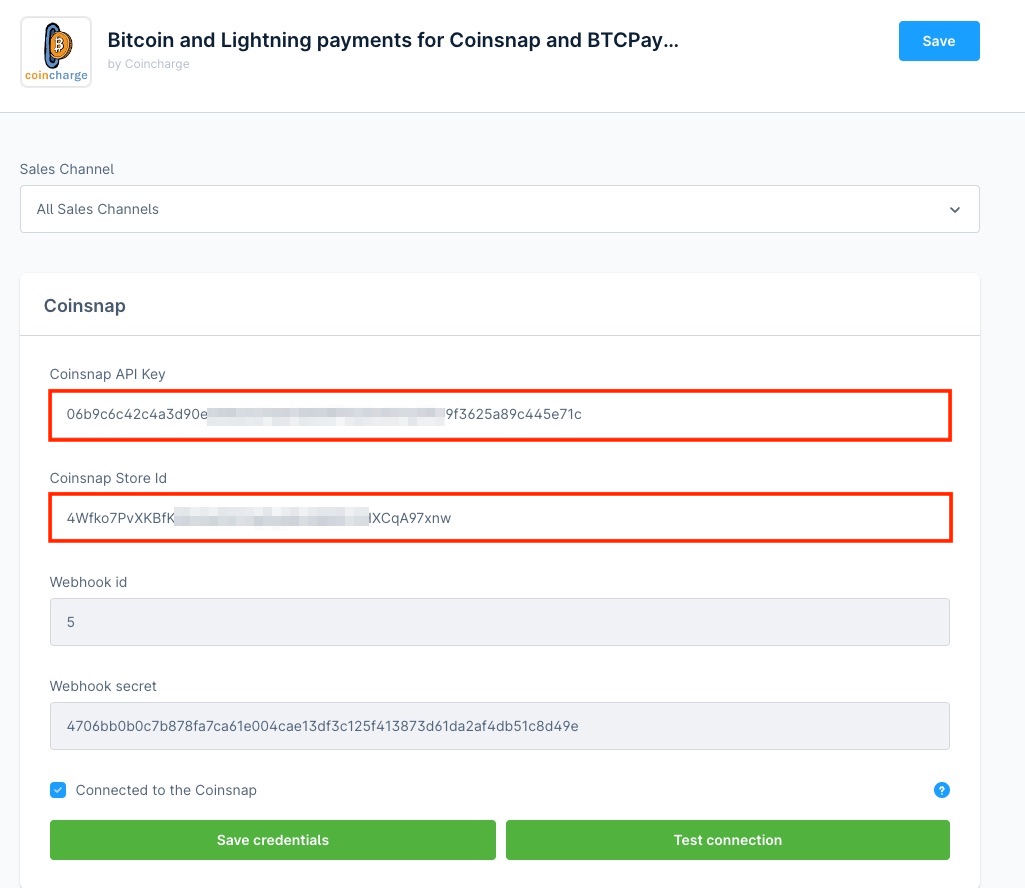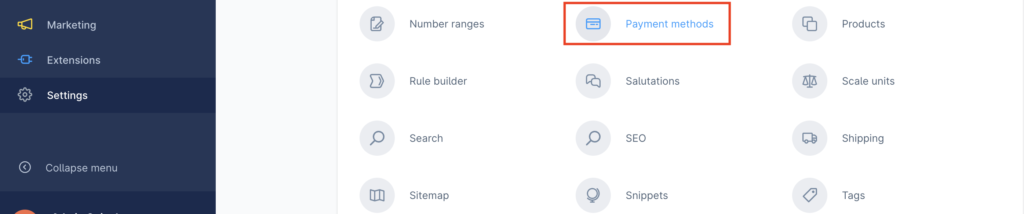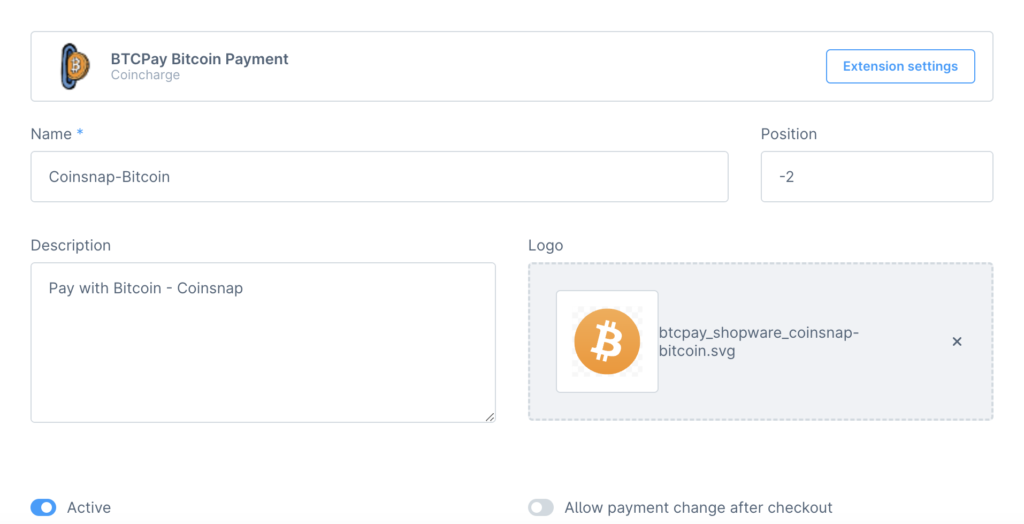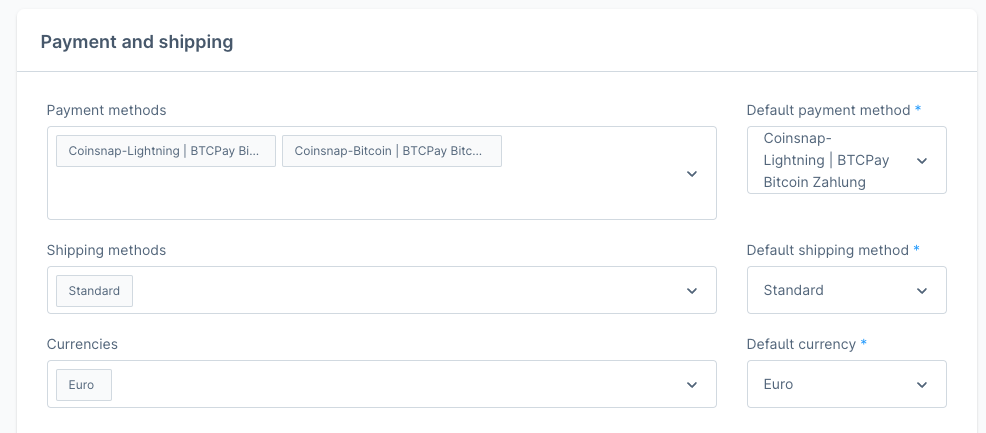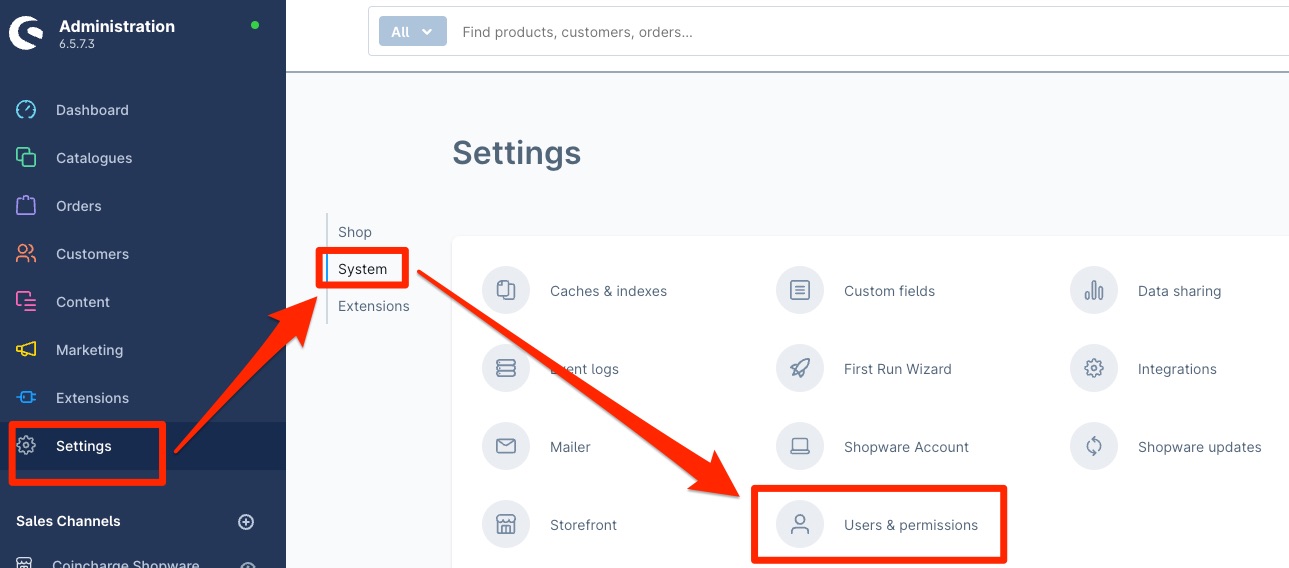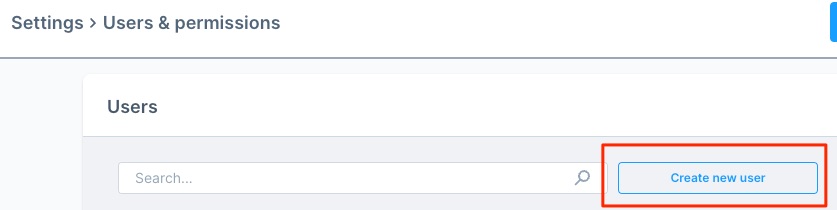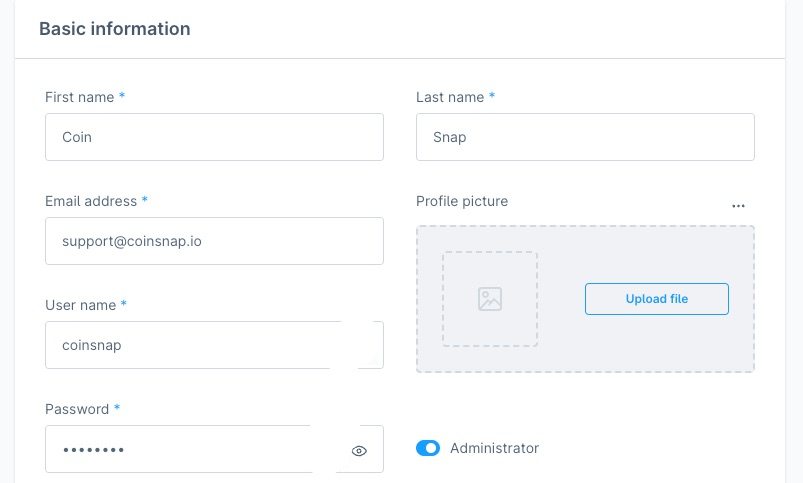Монетниця для магазинного посуду
Якщо ви керуєте інтернет-магазином на базі Shopware, інтегрувати варіанти оплати Bitcoin і Lightning дуже просто за допомогою плагіна Coinsnap Shopware.
Просто встановіть плагін Coinsnap Shopware на Shopware версії 6 або вище, зв’яжіть його з вашим обліковим записом Coinsnap, і ваші клієнти отримають можливість оплачувати покупки за допомогою Bitcoin і Lightning.
Всі вхідні платежі в біткоїнах негайно перенаправляються і додаються до вашого гаманця Lightning.
Плагін Coinsnap Shopware, розроблений Coincharge, сумісний як з BTCPay Server, так і з Coinsnap для зв’язку.
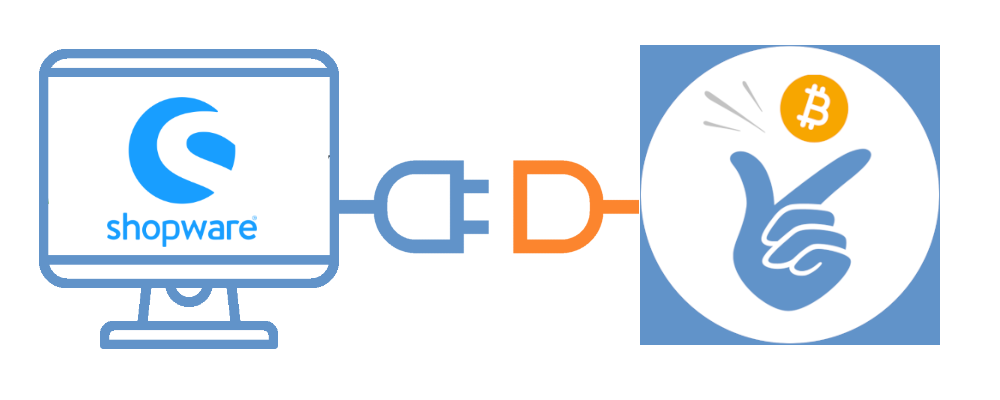
Якщо ви не хочете встановлювати плагін Coinsnap для Shopware самостійно, Coinsnap може зробити це за вас.
Для цього скористайтеся безкоштовним сервісом інтеграції Coinsnap.
Якщо ви відкрили обліковий запис Coinsnap і ввели свою адресу Lightning, ви можете замовити Coinsnap з інтеграцією.
Інформацію про інтеграцію можна знайти тут Сервіс інтеграції Coinsnap для Shopware
Демонстраційний магазин товарів для магазину
Ви можете побачити, як працює оплата за допомогою Bitcoin і Lightning в магазині Shopware з точки зору платника, в демо-магазині Coinsnap Shopware Demo Store і спробувати самі за цим посиланням .
(1) Вибір демонстраційного продукту футболки
Коли ви відкриєте наш демо-магазин, перейдіть до розділу з товарами.
Після того, як ви введете свої дані, вас буде перенаправлено на сторінку вибору способу оплати:
(1) Coinsnap Bitcoin/Lightning
Виберіть опцію оплати за допомогою Bitcoin та Lightning через Coinsnap.
(2) Надішліть замовлення
Натисніть на кнопку “Відправити замовлення”, щоб завершити оплату тесту.
Після того, як ви відправите замовлення, ви отримаєте QR-код, який потрібно відсканувати за допомогою свого гаманця.
Скануйте та сплачуйте Bitcoin та Lightning через Coinsnap!
Встановіть Coinsnap для магазинів за допомогою Github
Спосіб встановлення на Github
Плагін Shopware Coinsnap можна використовувати для підключення до сервера BTCPay і Coinsnap.
Цей плагін більше не доступний через Shopware Marketplace, оскільки Shopware змінив свою бізнес-політику і стягує плату і частку доходу за лістинг.
Щоб не перекладати ці витрати на наших клієнтів і продовжувати надавати плагін безкоштовно, плагін Shopware все ще доступний на Github без обмежень.
Тут ми пояснюємо, як ви можете встановити плагін Coinsnap Shopware через Github.
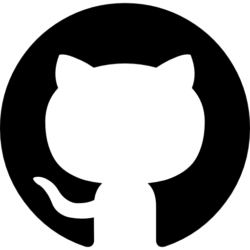
Завантажити плагін Coinsnap для Shopware на Github
Сторінка Coinsnap на Github
Відвідайте сторінку Coinsnap на Github, де ви знайдете всі платіжні плагіни від Coinsnap. Перейдіть на сторінку Coinsnap для Shopware. Там ви знайдете зелену кнопку з написом Code. Коли ви натиснете на неї, відкриється меню і з’явиться пункт Завантажити ZIP. Тут ви можете завантажити останню версію плагіна Coinsnap на свій комп’ютер.
Підключіть магазинні товари до Coinsnap
Після створення облікового запису Coinsnap ми можемо почати підключати Shopware до Coinsnap.
Розширення “Coinsnap для Shopware” доступне в розділі “Розширення”> “Мої розширення”.
(1) Визначення процесу конфігурації
Натисніть на три крапки праворуч, щоб розпочати процес налаштування.
(2) Ініціалізація конфігурації
Натисніть на кнопку Налаштувати, щоб розпочати процес налаштування.
Налаштування способів оплати в магазині
На додаток до стандартних способів оплати, тут також перераховані способи оплати Bitcoin і Lightning, які при активації підсвічуються синім кольором.
У вас є можливість відображати способи оплати Bitcoin і Lightning окремо або як спільний спосіб оплати.
Ми рекомендуємо використовувати його як загальний спосіб оплати.
Потім кінцевому клієнту показується QR-код, що містить як Bitcoin, так і Lightning.
Незалежно від того, чи користується користувач гаманцем Lightning або Bitcoin, оплата можлива, а небажаних розривів можна уникнути.
Індивідуальні конфігурації можна зробити за допомогою опції “Редагувати дані”.
За допомогою неї можна змінити відображення для платника, наприклад, на “Bitcoin” у нашому прикладі.
Порядок відображення способів оплати, описовий текст і відповідний логотип також можна налаштувати.
Рекомендується активувати функцію “Дозволити зміну способу оплати після завершення замовлення”.
Якщо хтось обирає Bitcoin як спосіб оплати, але згодом вирішить відмовитися від нього, він може легко переключитися на іншу опцію.
Налаштування каналів продажу товарів для магазинів
У каналі продажів параметри конфігурації оплати та доставки можна знайти в розділі Загальні базові налаштування, а потім у розділі Способи оплати.
Тут ви можете вибрати Bitcoin та Lightning як спосіб оплати.
Щойно це буде зроблено, ці способи оплати будуть активовані і їх можна буде використовувати в магазині.
Послуга інтеграції інтернет-магазину
Розширення Shopware робить інтеграцію Bitcoin та Lightning-платежів в інтернет-магазин Shopware 6 через Coinsnap простим завданням.
Якщо ви не хочете встановлювати плагін Coinsnap самостійно, ми можемо встановити Coinsnap для Shopware за вас.
Для цього ви повинні надати Coinsnap доступ до вашого бекенду.
Після встановлення, будь ласка, видаліть Coinsnap як користувача.
Увійдіть до свого магазину Shopware в адміністративній панелі Shopware.
У лівому рядку меню перейдіть до розділу Налаштування.
Потім натисніть на Система, а потім на Користувачі та дозволи.
Ви знаходитесь в області для створення користувачів та авторизації.
Тут ви переходите до розділу “Користувач” і натискаєте на “Створити нового користувача”.
Тут ви створюєте новий обліковий запис для нового користувача Coinsnap.
Ви можете ввести наступні дані:
- Ім’я: Монета
- Прізвище:
Snap - Адреса електронної пошти: support@coinsnap.io
- Ім’я користувача: coinsnap
- Пароль: будь ласка, придумайте його самостійно і повідомте Coinsnap.
- Адміністрування: Встановіть прапорець на Адміністратор, щоб надати Coinsnap необхідні права адміністратора.
Потім натисніть на кнопку Зберегти.
Shopware попросить вас підтвердити створення користувача Coinsnap за допомогою власного пароля.
Будь ласка, надішліть нам листа на support@coinsnap.io і повідомте, що ми можемо розпочати інтеграцію.
Будь ласка, введіть адресу електронної пошти, яку ви використовували для реєстрації в Coinsnap, таURL-адресу вашого магазину.
Після того, як Coinsnap інтегрує платіжний модуль у ваш магазин, ви маєте видалити користувача Coinsnap.